Stilstaande beelden afdrukken met een PictBridge-printer
|
|
|
- Anke Peters
- 7 jaren geleden
- Aantal bezoeken:
Transcriptie
1 Stilstaande beelden met een PictBridge-printer U kunt de beelden die u met uw camera hebt opgenomen gemakkelijk zonder gebruik te maken van een computer, op een PictBridge-compatibele printer. Door een PictBridge-compatibele printer te gebruiken, kunt u gemakkelijk het index-blad*. * Afhankelijk van de printer is het mogelijk dat de index-blad-afdrukfunctie niet beschikbaar is. Een PictBridge printer aansluiten... 2 Beelden... 3 Index-beelden... 5 Verhelpen van storingen... 9 Waarschuwingen en meldingen... 10
2 Een PictBridge printer aansluiten Modusschakelaar: / / Als de USB-verbinding is ingesteld op het Setup-scherm, kunt u de camera die in de USB-aansluitpunt is geplaatst rechtstreeks aansluiten op een printer met behulp van een USB-kabel. Regelknop MENU Modusschakelaar Wij adviseren u de netspanningsadapter te gebruiken om te voorkomen dat tijdens het de stroomvoorziening wegvalt. De camera voorbereiden Stel de USB-functie in op de camera om de camera op de printer te kunnen aansluiten. Alvorens over te gaan tot bediening Stel het menu in op het Setup-scherm (zie Gebruiksaanwijzing, blz. 44). a Kies (Setup 2) met V en 2 kies daarna [USB Connect] met B/v/V. b Kies [PictBridge] met B/v en druk 1 2 Setup 2 File Number: USB Connect: PictBridge Video Out: PTP NTSC Clock Set: Normal De USB-functie is nu ingesteld. De camera aansluiten op de printer Sluit de camera aan op het USBaansluitpunt. Sluit daarna de (USB) aansluiting van het USB-aansluitpunt aan op de printer met behulp van de USB-kabel (bijgeleverd). Schakel de camera en de printer in. De camera schakelt over naar de weergavefunctie, ongeacht de stand van de modusschakelaar, en geeft een beeld in de gekozen weergavemap weer op het LCDscherm. Nadat de verbinding tot stand is gekomen, verschijnt de indicatie op het LCDscherm. 5M 101 2/ :30AM BACK/NEXT VOLUME Printer 2
3 Als [USB Connect] niet is ingesteld op [PictBridge] op het Setup-scherm Zelfs als u de camera inschakelt, kunt u de PictBridge-functie niet gebruiken. Stel [USB Connect] in op [PictBridge]. 1 Druk op MENU en kies [USB Connect], en druk 2 Kies [PictBridge] met v, en druk daarna op z. USB Connect PictBridge PTP Normal Beelden Modusschakelaar: / / U kunt het beeld kiezen en. Stel de camera in volgens de procedure beschreven op bladzijde 2 en sluit de printer aan. Regelknop MENU Modusschakelaar In de enkelbeeld-modus a Laat met b/b het beeld verschijnen dat u wilt. b Druk op MENU. Het menu verschijnt. c Kies (Print) met b/b en druk d Kies [This image] met v/v en druk Het afdruk-instelscherm verschijnt. 5M 101 2/9 Print Off Index Date Quantity Off 1 OK U kunt bewegende beelden niet. Wanneer u een beeld afdrukt, wordt alleen het JPEG-beeld afgedrukt dat tegelijkertijd werd opgenomen. Als een foutmelding wordt ontvangen van de aangesloten printer, knippert de indicatie gedurende ongeveer 5 seconden. Controleer de aangesloten printer. De items die niet door de printer worden ondersteund, worden niet afgebeeld. e Kies [Quantity] met v/v en kies het aantal kopieën met b/ B. U kunt maximaal 20 kopieën kiezen. 3
4 f Kies [OK] met V/B en druk Het beeld wordt afgedrukt. Koppel de USB-kabel niet los terwijl de indicatie (verboden de USBkabel los te koppelen) op het LCDscherm wordt afgebeeld. 5M Printing 2/ /9 Het annuleren Kies bij stap 4 [Cancel] of kies bij stap 6 []. Andere beelden Kies het beeld na stap 6, en kies daarna [Print] met v. Alle beelden met een afdrukmarkering (DPOF) Kies bij stap 4 [DPOF image]. Van alle beelden met de afdrukmarkering wordt het ingestelde aantal kopieën afgedrukt, ongeacht welk beeld wordt weergegeven. De datum en tijd op beelden projecteren Kies [Date] in stap 5, en kies daarna de datumvorm met b/b. U kunt kiezen uit [Day&Time] of [Date]. Als u [Date] kiest, wordt de datum ingevoegd in het kader dat ingesteld is in "De datum en tijd instellen" (zie Gebruiksaanwijzing, blz. 17). Afhankelijk van de printer is het mogelijk dat deze functie niet beschikbaar is. In de index-modus (met negen/zestien beelden) a Druk op (Index) om het index-scherm (met negen beelden) weer te geven. Druk tweemaal op (Index) om het index-scherm met zestien beelden weer te geven. b Druk op MENU. Het menu verschijnt. c Kies (Print) met B en druk d Kies [Select] met b/b en druk e Kies met v/v/b/b het beeld dat u wilt en druk Op het gekozen beeld verschijnt de indicatie. SELECT MENU TO NEXT f Herhaal stap 5 om andere beelden af te drukken. 4
5 g Druk op MENU. Het afdruk-instelscherm verschijnt. Print Index Off Date Off Quantity 1 OK De items die niet door de printer worden ondersteund, worden niet afgebeeld. h Kies [Quantity] met v/v en kies het aantal kopieën met b/ B. U kunt maximaal 20 kopieën kiezen. Van alle gekozen beelden wordt het ingestelde aantal afgedrukt. i Kies [OK] met V/B en druk De beelden worden afgedrukt. Koppel de USB-kabel niet los terwijl de indicatie op het LCD-scherm wordt afgebeeld. Printing 2/3 Het annuleren Kies bij stap 4 [Cancel] of kies bij stap 9 []. Alle beelden met een afdrukmarkering (DPOF) Kies bij stap 4 [DPOF image]. Van alle beelden met de afdrukmarkering wordt het ingestelde aantal kopieën afgedrukt, ongeacht welk beeld wordt weergegeven. Alle beelden in de map Kies bij stap 4 [All In This Folder] en druk De datum en tijd op beelden projecteren Kies [Date] in stap 8, en kies daarna de datumvorm met b/b. U kunt kiezen uit [Day&Time] of [Date]. Als u [Date] kiest, wordt de datum ingevoegd in het kader dat ingesteld is in "De datum en tijd instellen" (zie Gebruiksaanwijzing, blz. 17). Afhankelijk van de printer is het mogelijk dat deze functie niet beschikbaar is. Index-beelden Modusschakelaar: / / U kunt meerdere beelden naast elkaar. Deze functie wordt de indexblad-afdrukfunctie genoemd*. U kunt ook het ingestelde aantal van hetzelfde beeld naast elkaar als een index-blad (zie "In de enkelbeeld-modus"), of u kunt een groep beelden kiezen om naast elkaar af te drukken als een index-blad en het ingestelde aantal kopieën (zie "In de index-modus"). Stel de camera in volgens de procedure beschreven op bladzijde 2 en sluit de printer aan. * Afhankelijk van de printer is het mogelijk dat de index-blad-afdrukfunctie niet beschikbaar is. Regelknop MENU 5
6 U kunt niet bewegende beelden. Wanneer u een beeld afdrukt, wordt alleen het JPEG-beeld afgedrukt dat tegelijkertijd werd opgenomen. Als een foutmelding wordt ontvangen van de aangesloten printer, knippert de indicatie gedurende ongeveer 5 seconden. Controleer de aangesloten printer. In de enkelbeeld-modus a Laat met b/b het beeld verschijnen dat u wilt. b Druk op MENU. Het menu verschijnt. c Kies (Print) met b/b en druk d Kies [This image] met v/v en druk Het afdruk-instelscherm verschijnt. Index Date Quantity Print Off Off 1 OK 5M 101 2/9 De items die niet door de printer worden ondersteund, worden niet afgebeeld. e Kies [Index] met v en kies daarna [On] met b/b. f Kies [Quantity] met v/v, en kies daarna het aantal kopieën van het beeld dat op het indexblad moet worden afgedrukt met b/b. U kunt maximaal 20 kopieën kiezen. U kunt de indeling van het gekozen aantal index-bladen kiezen. g Kies [OK] met V/B en druk Het beeld wordt afgedrukt. Koppel de USB-kabel niet los terwijl de indicatie (verboden de USBkabel los te koppelen) op het LCDscherm wordt afgebeeld. Printing Index 1/1 Het annuleren Kies bij stap 4 [Cancel] of kies bij stap 7 []. Andere beelden Kies het beeld na stap 7. Kies [Print] met v, en herhaal daarna de procedure vanaf stap 4. 6
7 Alle beelden met een afdrukmarkering (DPOF) Kies bij stap 4 [DPOF image]. Van alle beelden met de afdrukmarkering wordt het ingestelde aantal kopieën afgedrukt, ongeacht welk beeld wordt weergegeven. De datum en tijd op beelden projecteren Kies [Date] in stap 6, en kies daarna de datumvorm met b/b. U kunt kiezen uit [Day&Time] of [Date]. Als u [Date] kiest, wordt de datum ingevoegd in het kader dat ingesteld is in "De datum en tijd instellen" (zie Gebruiksaanwijzing, blz. 17). Afhankelijk van de printer is het mogelijk dat deze functie niet beschikbaar is. Het is mogelijk dat niet alle beelden op één blad passen, afhankelijk van het aantal beelden. In de index-modus (met negen/zestien beelden) a Druk op (Index) om het index-scherm (met negen beelden) weer te geven. Druk tweemaal op (Index) om het index-scherm met zestien beelden weer te geven. b Druk op MENU. Het menu verschijnt. c Kies (Print) met B en druk d Kies [Select] met b/b en druk e Kies het gewenste beeld met v/v/b/b en druk Op het gekozen beeld verschijnt de indicatie. h Kies [Index] met v en kies daarna [On] met b/b. i Kies [Quantity] met v/v en kies het aantal kopieën dat u wilt met b/b. U kunt maximaal 20 kopieën kiezen. j Kies [OK] met V/B en druk Het beeld wordt afgedrukt. Koppel de USB-kabel niet los terwijl de indicatie op het LCD-scherm wordt afgebeeld. Printing Index 1/1 Het annuleren Kies bij stap 4 [Cancel] of kies bij stap 0 []. SELECT MENU TO NEXT f Herhaal stap 5 om andere beelden af te drukken. g Druk op MENU. Alle beelden met een afdrukmarkering (DPOF) Kies bij stap 4 [DPOF image]. Van alle beelden met de afdrukmarkering wordt het ingestelde aantal kopieën afgedrukt, ongeacht welk beeld wordt weergegeven. 7
8 Alle beelden in de map Kies bij stap 4 [All In This Folder] en druk De datum en tijd op beelden projecteren Kies [Date] in stap 9, en kies daarna de datumvorm met b/b. U kunt kiezen uit [Day&Time] of [Date]. Als u [Date] kiest, wordt de datum ingevoegd in het kader dat ingesteld is in "De datum en tijd instellen" (zie Gebruiksaanwijzing, blz. 17). Afhankelijk van de printer is het mogelijk dat deze functie niet beschikbaar is. 8
9 Verhelpen van storingen Symptoom Oorzaak Oplossing U kunt geen verbinding maken met de printer. U kunt niet. Het stopt tussentijds. Het is niet mogelijk de datum/tijd te projecteren en index-bladen af te drukken. " " wordt afgedrukt in plaats van de datum/ tijd. De printer is niet compatibel met de PictBridgenormen. De toestand van de printer maakt het niet mogelijk verbinding te maken. [USB Connect] is niet ingesteld op [PictBridge] op het Setup-scherm. Afhankelijk van de omstandigheden, wordt de verbinding niet gemaakt. De printer is niet aangesloten. De printer is niet ingeschakeld. Als u tijdens het [] kiest, kunt u, afhankelijk van de printer, niet verder. U kunt niet bewegende beelden. Het is mogelijk dat u bepaalde stilstaande beelden niet kunt die zijn opgenomen met een camera van een ander model dan deze, of die zijn bewerkt op een computer. U hebt de USB-kabel losgekoppeld voordat de indicatie verdween. De printer ondersteunt het projecteren van de datum/tijd en index niet. Bepaalde printers kunnen de datum/tijd niet projecteren op index. Het beeldbestand bevat geen opgenomen datum/ tijd-gegevens die kunnen worden afgedrukt. p Neem contact op met de fabrikant om te controleren of de printer compatibel is met de PictBridge-normen. p Schakel de printer in en controleer dat deze zich in een toestand bevindt waarin het maken van een verbinding mogelijk is. p Zet deze op [PictBridge]. p Maak de USB-kabel los en sluit deze weer aan. Als op de printer een foutmelding wordt afgebeeld, raadpleegt u de gebruiksaanwijzing die bij de printer werd geleverd. p Controleer dat de camera en de printer op de juiste wijze op elkaar zijn aangesloten met de USB-kabel. p Schakel de printer in. Raadpleeg de gebruiksaanwijzing van de printer voor verdere informatie. p Maak de USB-kabel los en sluit deze weer aan. Als u nog steeds niet kunt, schakelt u de printer uit en weer aan, en sluit u vervolgens de USB-kabel weer aan. p Neem contact op met de fabrikant of de printer het projecteren van de datum/tijd en index ondersteunt. p Neem contact op met de fabrikant van de printer. p U kunt de datum/tijd niet op beeldbestanden waarop geen datum/tijd-gegevens zijn opgenomen die kunnen worden afgedrukt. Stel [Date] in op [Off] en druk daarna het beeld af. 9
10 Waarschuwingen en meldingen Op het LCD-scherm kunnen de volgende meldingen verschijnen. Melding Betekenis/Oplossing Connect to device U hebt geprobeerd af te drukken voordat een printer werd aangesloten. Sluit een PictBridge-compatibele printer aan. Enable printer to connect De camera is ingesteld op [PictBridge], maar is ingesteld op een apparaat dat niet compatibel is met PictBridge. Controleer het aangesloten apparaat. Afhankelijk van de omstandigheden, wordt de verbinding niet gemaakt. Maak de USB-kabel los en sluit deze weer aan. Als op de printer een foutmelding wordt afgebeeld, raadpleegt u de gebruiksaanwijzing die bij de printer werd geleverd. Printer busy De aangesloten printer is bezig met of kan om een andere reden geen afdrukopdrachten aannemen. Controleer de aangesloten printer. Paper error Het papier is op, het papier is vastgelopen, of een andere papierstoring is opgetreden in de aangesloten printer. Controleer de aangesloten printer. Ink error Er is een inktstoring opgetreden in de aangesloten printer. Controleer de aangesloten printer. Printer error De camera heeft een foutmelding van de printer ontvangen. Controleer de aangesloten printer of controleer of de beelden die moeten worden afgedrukt beschadigd zijn. No printable image U hebt geprobeerd [DPOF image] uit te voeren zonder dat afdrukmarkeringen zijn aangebracht. U hebt geprobeerd [All In This Folder] uit te voeren voor een map waarin alleen bewegende beelden zitten. U kunt bewegende beelden niet. De gegevensoverdracht naar de printer is misschien nog niet klaar. Koppel de USB-kabel niet los. 10
Live weergave op afstand
 Live weergave op afstand RM-LVR1 Dit handboek is een aanvulling op de gebruiksaanwijzing van het toestel. Het introduceert enige toegevoegde of aangepaste functies en beschrijft hun werking. Raadpleeg
Live weergave op afstand RM-LVR1 Dit handboek is een aanvulling op de gebruiksaanwijzing van het toestel. Het introduceert enige toegevoegde of aangepaste functies en beschrijft hun werking. Raadpleeg
Installatie Epson TM-T88III/TM-T88IV t.b.v. OnlineKassa.nl
 Installatie Epson TM-T88III/TM-T88IV t.b.v. OnlineKassa.nl Voor Windows XP 1 Voordat u begint met de installatie: 1 Controleer eerst welk type bonprinter u heeft. Het type bonprinter vindt u achter op
Installatie Epson TM-T88III/TM-T88IV t.b.v. OnlineKassa.nl Voor Windows XP 1 Voordat u begint met de installatie: 1 Controleer eerst welk type bonprinter u heeft. Het type bonprinter vindt u achter op
Gebruikershandleiding voor Direct Print
 Gebruikershandleiding voor Direct Print U hebt zelfs geen computer nodig! U hoeft de camera alleen maar op de printer aan te sluiten en u kunt afdrukken NEDERLANDS Inleiding Het printermodel en het gedeelte
Gebruikershandleiding voor Direct Print U hebt zelfs geen computer nodig! U hoeft de camera alleen maar op de printer aan te sluiten en u kunt afdrukken NEDERLANDS Inleiding Het printermodel en het gedeelte
I. Specificaties. II Toetsen en bediening
 I. Specificaties Afmetingen Gewicht Scherm Audioformaat Accu Play time Geheugen 77 52 11mm (W*H*D) 79g 1,3inch OLED-scherm MP3: bitrate 8Kbps-320Kbps WMA: bitrate 5Kbps-384Kbps FLAC:samplingrate 8KHz-48KHz,16bit
I. Specificaties Afmetingen Gewicht Scherm Audioformaat Accu Play time Geheugen 77 52 11mm (W*H*D) 79g 1,3inch OLED-scherm MP3: bitrate 8Kbps-320Kbps WMA: bitrate 5Kbps-384Kbps FLAC:samplingrate 8KHz-48KHz,16bit
Digitale Video. Gebruikershandleiding
 Digitale Video Gebruikershandleiding Nl 2 Inhoud Aan de slag Kennismaken met uw digitale video... 3 Het paneel gebruiken... 4 Aan-/uitzetten... 5 Modi... 6 Modusschakelaar... 7 Modus Movie Films opnemen...
Digitale Video Gebruikershandleiding Nl 2 Inhoud Aan de slag Kennismaken met uw digitale video... 3 Het paneel gebruiken... 4 Aan-/uitzetten... 5 Modi... 6 Modusschakelaar... 7 Modus Movie Films opnemen...
Handleiding voor printersoftware
 Handleiding voor printersoftware (Voor Canon Compact Photo Printer Solution Disk versie 6) Windows 1 Inhoud Veiligheidsvoorzorgsmaatregelen...3 Lees dit eerst...4 Handleidingen...4 Stappen van het afdrukken...5
Handleiding voor printersoftware (Voor Canon Compact Photo Printer Solution Disk versie 6) Windows 1 Inhoud Veiligheidsvoorzorgsmaatregelen...3 Lees dit eerst...4 Handleidingen...4 Stappen van het afdrukken...5
Bluetooth Software Update Handleiding voor Windows 7. Geschikt voor 2012 producten CDE-13xBT & CDE-W235BT & CDA-137BTi
 Bluetooth Software Update Handleiding voor Windows 7 Geschikt voor 2012 producten CDE-13xBT & CDE-W235BT & CDA-137BTi 1 Introductie Deze handleiding beschrijft de benodigde stappen om de Bluetooth firmware
Bluetooth Software Update Handleiding voor Windows 7 Geschikt voor 2012 producten CDE-13xBT & CDE-W235BT & CDA-137BTi 1 Introductie Deze handleiding beschrijft de benodigde stappen om de Bluetooth firmware
Downloaded from PIXMA MX450. series. Installatiehandleiding
 PIXMA MX450 series Installatiehandleiding CANON INC. 2012 Installatiehandleiding In deze handleiding leest u hoe u een netwerkverbinding voor de printer instelt. Draadloze verbinding De verbinding voorbereiden
PIXMA MX450 series Installatiehandleiding CANON INC. 2012 Installatiehandleiding In deze handleiding leest u hoe u een netwerkverbinding voor de printer instelt. Draadloze verbinding De verbinding voorbereiden
Downloaded from www.vandenborre.be PIXMA MG5500. series. Installatiehandleiding
 PIXMA MG5500 series Installatiehandleiding CANON INC. 2013 Installatiehandleiding In deze handleiding leest u hoe u een netwerkverbinding voor de printer instelt. Netwerkverbinding Draadloze verbinding
PIXMA MG5500 series Installatiehandleiding CANON INC. 2013 Installatiehandleiding In deze handleiding leest u hoe u een netwerkverbinding voor de printer instelt. Netwerkverbinding Draadloze verbinding
Handleiding firmware-update voor Cyber-shot digitale fotocamera's van Sony- DSC-T1
 Handleiding firmware-update voor Cyber-shot digitale fotocamera's van Sony- DSC-T1 De term "Firmware" verwijst naar de software in uw Cyber-shot camera. U kunt deze software bijwerken om problemen op te
Handleiding firmware-update voor Cyber-shot digitale fotocamera's van Sony- DSC-T1 De term "Firmware" verwijst naar de software in uw Cyber-shot camera. U kunt deze software bijwerken om problemen op te
Helpgids. Ondersteunde cameramodellen. Overzicht van de onderdelen. Voorbereidingen. Opnames maken
 Gebruik deze wanneer u problemen ondervindt, of vragen hebt over het gebruik van uw. Ondersteunde cameramodellen Overzicht van de onderdelen Voorbereidingen Uitpakken Plaatsen van de batterij De en een
Gebruik deze wanneer u problemen ondervindt, of vragen hebt over het gebruik van uw. Ondersteunde cameramodellen Overzicht van de onderdelen Voorbereidingen Uitpakken Plaatsen van de batterij De en een
Installatie Epson TM-T88III/TM-T88IV t.b.v. OnlineKassa.nl
 Installatie Epson TM-T88III/TM-T88IV t.b.v. OnlineKassa.nl Voor Windows Vista 1 Voordat u begint met de installatie: 1 Controleer eerst welk type bonprinter u heeft. Het type bonprinter vindt u achter
Installatie Epson TM-T88III/TM-T88IV t.b.v. OnlineKassa.nl Voor Windows Vista 1 Voordat u begint met de installatie: 1 Controleer eerst welk type bonprinter u heeft. Het type bonprinter vindt u achter
Xemio-767 BT Snelgids Voor informatie en ondersteuning:
 Xemio-767 BT Snelgids Voor informatie en ondersteuning: www.lenco.com 1. Bedieningselementen en aansluitingen (1) TFT LCD-display (2 inch; R,G,B) (2) (AAN / UIT, Afspelen/ Pauzeren, Select / Enter) (3)
Xemio-767 BT Snelgids Voor informatie en ondersteuning: www.lenco.com 1. Bedieningselementen en aansluitingen (1) TFT LCD-display (2 inch; R,G,B) (2) (AAN / UIT, Afspelen/ Pauzeren, Select / Enter) (3)
TAB09-410 NOBLE 97ic FIRMWARE UPGRADE INSTRUCTIES
 TAB09-410 NOBLE 97ic FIRMWARE UPGRADE INSTRUCTIES Pagina 1 van 9 VOORDAT U BEGINT: BACKUP BELANGRIJKE GEGEVENS! Bij het upgraden van uw Yarvik tablet zullen alle gebruikersinstellingen, door de gebruiker
TAB09-410 NOBLE 97ic FIRMWARE UPGRADE INSTRUCTIES Pagina 1 van 9 VOORDAT U BEGINT: BACKUP BELANGRIJKE GEGEVENS! Bij het upgraden van uw Yarvik tablet zullen alle gebruikersinstellingen, door de gebruiker
Welkom bij de Picture Package Producer 2. Picture Package Producer 2 starten en afsluiten. Stap 1: Beelden selecteren
 Welkom bij de Picture Package Producer 2 Picture Package Producer 2 starten en afsluiten Stap 1: Beelden selecteren Stap 2: Geselecteerde beelden controleren Stap 3: Voorbereidingen treffen om een korte
Welkom bij de Picture Package Producer 2 Picture Package Producer 2 starten en afsluiten Stap 1: Beelden selecteren Stap 2: Geselecteerde beelden controleren Stap 3: Voorbereidingen treffen om een korte
GEBRUIKSAANWIJZING. Marsden Weegindicator. Stimag B.V. Meer en Duin 64a 2163 HC Lisse tel. (023) fax.
 GEBRUIKSAANWIJZING Marsden Weegindicator Stimag B.V. info@stimag.nl Meer en Duin 64a 2163 HC Lisse tel. (023) 562 62 65 fax. (023) 562 97 44 Voor verdere vragen kunt u contact met ons opnemen Inhoudsopgave
GEBRUIKSAANWIJZING Marsden Weegindicator Stimag B.V. info@stimag.nl Meer en Duin 64a 2163 HC Lisse tel. (023) 562 62 65 fax. (023) 562 97 44 Voor verdere vragen kunt u contact met ons opnemen Inhoudsopgave
Printerproblemen oplossen
 1 De display op het bedieningspaneel is leeg of er worden alleen ruitjes weergegeven. Taken worden niet De zelftest van de printer is mislukt. De printer is niet gereed om gegevens te ontvangen. De aangegeven
1 De display op het bedieningspaneel is leeg of er worden alleen ruitjes weergegeven. Taken worden niet De zelftest van de printer is mislukt. De printer is niet gereed om gegevens te ontvangen. De aangegeven
Registreer uw product op SWW1890. Hier kunt u ook terecht voor ondersteuning. Snelstartgids. Installeren.
 Registreer uw product op www.philips.com/welcome. Hier kunt u ook terecht voor ondersteuning. SWW1890 Snelstartgids 1 2 Installeren Genieten Wat zit er in de doos? Ontvanger Zender Gebruiksaanwijzing Quick
Registreer uw product op www.philips.com/welcome. Hier kunt u ook terecht voor ondersteuning. SWW1890 Snelstartgids 1 2 Installeren Genieten Wat zit er in de doos? Ontvanger Zender Gebruiksaanwijzing Quick
Welkom bij de Picture Package Producer 2
 Handleiding voor Picture Package Producer2 Welkom bij de Picture Package Producer 2 Welkom bij de Picture Package Producer 2 Picture Package Producer 2 starten en afsluiten Stap 1: Beelden selecteren Stap
Handleiding voor Picture Package Producer2 Welkom bij de Picture Package Producer 2 Welkom bij de Picture Package Producer 2 Picture Package Producer 2 starten en afsluiten Stap 1: Beelden selecteren Stap
Ga naar Draadloze installatie en verbinding. Wilt u de printer rechtstreeks aansluiten op de computer?
 HIER BEGINNEN Als u een van de volgende vragen bevestigend beantwoordt, gaat u naar het aangegeven gedeelte voor aanwijzingen over installatie en verbindingen. Wilt u de printer aansluiten op een draadloos
HIER BEGINNEN Als u een van de volgende vragen bevestigend beantwoordt, gaat u naar het aangegeven gedeelte voor aanwijzingen over installatie en verbindingen. Wilt u de printer aansluiten op een draadloos
Installeren van het stuurprogramma USB-Audiostuurprogramma Installatiehandleiding (Mac)
 Installeren van het stuurprogramma USB-Audiostuurprogramma Installatiehandleiding (Mac) Inhoudsopgave Installeren van het stuurprogramma... Pagina 1 Verwijderen van het stuurprogramma... Pagina 4 Problemen
Installeren van het stuurprogramma USB-Audiostuurprogramma Installatiehandleiding (Mac) Inhoudsopgave Installeren van het stuurprogramma... Pagina 1 Verwijderen van het stuurprogramma... Pagina 4 Problemen
INTERFACE-ADAPTER VOOR D.SPELER KS-PD500 Alvorens deze adapter in gebruik te nemen
 INTERFACE-ADAPTER VOOR D.SPELER KS-PD500 Alvorens deze adapter in gebruik te nemen Laatste update: 1 maart 006 1 Geschikte JVC auto-receivers Deze adapter is geschikt voor de volgende JVC auto-receivers*
INTERFACE-ADAPTER VOOR D.SPELER KS-PD500 Alvorens deze adapter in gebruik te nemen Laatste update: 1 maart 006 1 Geschikte JVC auto-receivers Deze adapter is geschikt voor de volgende JVC auto-receivers*
Nieuwe functies van PR-650 Versie 2 NL
 Nieuwe functies van PR-650 Versie 2 NL Onderstaande functies zijn toegevoegd aan versie 2. Lees voordat u de machine gebruikt zorgvuldig deze handleiding en de bedieningshandleiding die is geleverd bij
Nieuwe functies van PR-650 Versie 2 NL Onderstaande functies zijn toegevoegd aan versie 2. Lees voordat u de machine gebruikt zorgvuldig deze handleiding en de bedieningshandleiding die is geleverd bij
Technologie. Bluetooth gebruiken
 Bluetooth is communicatietechnologie die het mogelijk maakt data te versturen en te ontvangen zonder leidingen of kabels. Met de Bluetooth features kun je een draadloze verbinding maken tussen je NXT en
Bluetooth is communicatietechnologie die het mogelijk maakt data te versturen en te ontvangen zonder leidingen of kabels. Met de Bluetooth features kun je een draadloze verbinding maken tussen je NXT en
Hier beginnen. Inktcartridges uitlijnen zonder een computer
 Hier beginnen Inktcartridges uitlijnen zonder een computer Volg de stappen in de installatiehandleiding om de installatie van de hardware te voltooien. Ga door met de volgende stappen om de afdrukkwaliteit
Hier beginnen Inktcartridges uitlijnen zonder een computer Volg de stappen in de installatiehandleiding om de installatie van de hardware te voltooien. Ga door met de volgende stappen om de afdrukkwaliteit
Gebruikershandleiding
 Gebruikershandleiding EXCLUSIV COMPACT THERMOSTAAT Dit product heeft de volgende eigenschappen: 1) Regeling van de verwarming 2) Eenvoudig te programmeren 3) Twee programma's: programma ingesteld af fabriek
Gebruikershandleiding EXCLUSIV COMPACT THERMOSTAAT Dit product heeft de volgende eigenschappen: 1) Regeling van de verwarming 2) Eenvoudig te programmeren 3) Twee programma's: programma ingesteld af fabriek
Bluetooth-eenheid BU-20 Handleiding voor afdrukken. Inhoudsopgave Voorafgaand aan de ingebruikname...2 Voorzorgsmaatregelen...3 Afdrukken...
 Bluetooth-eenheid BU-20 Handleiding voor afdrukken Inhoudsopgave Voorafgaand aan de ingebruikname.....................2 Voorzorgsmaatregelen...............................3 Afdrukken.........................................4
Bluetooth-eenheid BU-20 Handleiding voor afdrukken Inhoudsopgave Voorafgaand aan de ingebruikname.....................2 Voorzorgsmaatregelen...............................3 Afdrukken.........................................4
HIER BEGINNEN. Draadloos USB Bedraad. Wilt u de printer aansluiten op een draadloos netwerk? Ga naar Draadloze installatie en verbinding.
 HIER BEGINNEN Als u een van de volgende vragen bevestigend beantwoordt, gaat u naar het aangegeven gedeelte voor aanwijzingen over installatie en verbindingen. Wilt u de printer aansluiten op een draadloos
HIER BEGINNEN Als u een van de volgende vragen bevestigend beantwoordt, gaat u naar het aangegeven gedeelte voor aanwijzingen over installatie en verbindingen. Wilt u de printer aansluiten op een draadloos
Gebruikershandleiding. AirPrint
 Gebruikershandleiding AirPrint VOORWOORD We hebben ernaar gestreefd de informatie in dit document volledig, accuraat en up-to-date weer te geven. De fabrikant is niet aansprakelijk voor de gevolgen van
Gebruikershandleiding AirPrint VOORWOORD We hebben ernaar gestreefd de informatie in dit document volledig, accuraat en up-to-date weer te geven. De fabrikant is niet aansprakelijk voor de gevolgen van
Xemio-760 BT Snelgids Voor informatie en ondersteuning,
 Xemio-760 BT Snelgids Voor informatie en ondersteuning, www.lenco.com 1. Bedieningselementen en aansluitingen (1) TFT LCD-display (2 inch; R,G,B) (2) M (Menu oproepen/ Submenu) (3) (Vorige / Terugspoelen,
Xemio-760 BT Snelgids Voor informatie en ondersteuning, www.lenco.com 1. Bedieningselementen en aansluitingen (1) TFT LCD-display (2 inch; R,G,B) (2) M (Menu oproepen/ Submenu) (3) (Vorige / Terugspoelen,
Gebruiksaanwijzing voor de Bellman-wekker (NL)
 Bellman Alarm clockmodel BE1340 Gebruiksaanwijzing voor de Bellman-wekker (NL) De Bellman BE1340-wekker is een tafelmodel klok met extra functies: Sluimer-functie Weksignaal met oplopende intensiteit,
Bellman Alarm clockmodel BE1340 Gebruiksaanwijzing voor de Bellman-wekker (NL) De Bellman BE1340-wekker is een tafelmodel klok met extra functies: Sluimer-functie Weksignaal met oplopende intensiteit,
Breedformaatprinter Teriostar LP-2050-serie. Multifunctioneel model LP-2050-MF. Printermodel LP-2050. Snelle referentiegids U00123351603
 Breedformaatprinter Teriostar LP-2050-serie Multifunctioneel model LP-2050-MF Printermodel LP-2050 Snelle referentiegids U00123351603 Inleiding Uw printer is een Teriostar LP-2050-serie breedformaatprinter.
Breedformaatprinter Teriostar LP-2050-serie Multifunctioneel model LP-2050-MF Printermodel LP-2050 Snelle referentiegids U00123351603 Inleiding Uw printer is een Teriostar LP-2050-serie breedformaatprinter.
Gebruiksaanwijzing Book Copier VL 4222 Deze handleiding is geschreven om u te helpen bij het kopiëren van een boek of een gedeelte daarvan.
 Gebruiksaanwijzing Book Copier VL 4222 Deze handleiding is geschreven om u te helpen bij het kopiëren van een boek of een gedeelte daarvan. Stap 1 U legt het boek opengeslagen met de pagina s die u wilt
Gebruiksaanwijzing Book Copier VL 4222 Deze handleiding is geschreven om u te helpen bij het kopiëren van een boek of een gedeelte daarvan. Stap 1 U legt het boek opengeslagen met de pagina s die u wilt
Bedieningshandleiding
 Enkelvoudig telefoontoestel Modelnummer KX-TSC11EX Bedieningshandleiding Hartelijk dank voor het kopen van dit Panasonic enkelvoudig telefoontoestel. Bewaar deze handleiding voor eventuele toekomstige
Enkelvoudig telefoontoestel Modelnummer KX-TSC11EX Bedieningshandleiding Hartelijk dank voor het kopen van dit Panasonic enkelvoudig telefoontoestel. Bewaar deze handleiding voor eventuele toekomstige
TAB07-210 XENTA 7c TAB07-211 XENTA 7c TAB07-212 XENTA 7c FIRMWARE UPGRADE INSTRUCTIES. Pagina 1 van 8
 TAB07-210 XENTA 7c TAB07-211 XENTA 7c TAB07-212 XENTA 7c FIRMWARE UPGRADE INSTRUCTIES Pagina 1 van 8 VOORDAT U BEGINT: BACKUP BELANGRIJKE GEGEVENS! Bij het upgraden van uw Yarvik tablet zullen alle gebruikersinstellingen,
TAB07-210 XENTA 7c TAB07-211 XENTA 7c TAB07-212 XENTA 7c FIRMWARE UPGRADE INSTRUCTIES Pagina 1 van 8 VOORDAT U BEGINT: BACKUP BELANGRIJKE GEGEVENS! Bij het upgraden van uw Yarvik tablet zullen alle gebruikersinstellingen,
SenseAir psense-ii: Gebruikshandleiding
 SenseAir psense-ii: Gebruikshandleiding NETVOEDING/BATTERIJEN De psense-ii gebruikt vier oplaadbare penlite (AA) batterijen. Om de batterijen te plaatsen of te vervangen moet je met een schroevendraaier
SenseAir psense-ii: Gebruikshandleiding NETVOEDING/BATTERIJEN De psense-ii gebruikt vier oplaadbare penlite (AA) batterijen. Om de batterijen te plaatsen of te vervangen moet je met een schroevendraaier
Firmware Update Bijwerken
 Modelnr: Firmware Update Bijwerken Deze handleiding bevat informatie over hoe u de controller firmware van de machine en de PDL-firmware kunt bijwerken. U kunt deze updates van onze website downloaden.
Modelnr: Firmware Update Bijwerken Deze handleiding bevat informatie over hoe u de controller firmware van de machine en de PDL-firmware kunt bijwerken. U kunt deze updates van onze website downloaden.
Modemnetwerk en lokaal netwerk (Local Area Network)
 Modemnetwerk en lokaal netwerk (Local Area Network) Handleiding Copyright 2006 Hewlett-Packard Development Company, L.P. De informatie in deze documentatie kan zonder kennisgeving worden gewijzigd. De
Modemnetwerk en lokaal netwerk (Local Area Network) Handleiding Copyright 2006 Hewlett-Packard Development Company, L.P. De informatie in deze documentatie kan zonder kennisgeving worden gewijzigd. De
Nieuwe Functies. Versie 1.20
 Nieuwe Functies Versie 1.20 Functies die zijn toegevoegd of gewijzigd als gevolg van firmware-updates kunnen mogelijk niet langer overeenkomen met de beschrijvingen in de documentatie die is meegeleverd
Nieuwe Functies Versie 1.20 Functies die zijn toegevoegd of gewijzigd als gevolg van firmware-updates kunnen mogelijk niet langer overeenkomen met de beschrijvingen in de documentatie die is meegeleverd
Nederlandse versie. Inleiding. Drivers en Software. Installatie. BT211 Sweex Bluetooth 2.0 Class 1 Adapter USB
 BT211 Sweex Bluetooth 2.0 Class 1 Adapter USB Inleiding Stel de Sweex Bluetooth 2.0 Class 1 Adapter USB niet bloot aan extreme temperaturen. Plaats het apparaat niet in direct zonlicht of in de dichte
BT211 Sweex Bluetooth 2.0 Class 1 Adapter USB Inleiding Stel de Sweex Bluetooth 2.0 Class 1 Adapter USB niet bloot aan extreme temperaturen. Plaats het apparaat niet in direct zonlicht of in de dichte
Bluetooth Software Update Manual for Windows 7 IVE-W530BT
 Bluetooth Software Update Manual for Windows 7 IVE-W530BT 1 Introductie Deze handleiding beschrijft de stappen die nodig zijn voor het bijwerken van de Head Units Bluetooth firmware. Lees alle waarschuwingen
Bluetooth Software Update Manual for Windows 7 IVE-W530BT 1 Introductie Deze handleiding beschrijft de stappen die nodig zijn voor het bijwerken van de Head Units Bluetooth firmware. Lees alle waarschuwingen
GEBRUIKSAANWIJZING VORKHEFTRUCKWEEGSTEMEN
 GEBRUIKSAANWIJZING VORKHEFTRUCKWEEGSTEMEN N320 indicator Stimag B.V. Parellaan 22 2132 WS Hoofddorp tel. (023) 562 62 65 fax. (023) 562 97 44 Voor verdere vragen kunt u contact met ons opnemen VORKHEFTRUCK
GEBRUIKSAANWIJZING VORKHEFTRUCKWEEGSTEMEN N320 indicator Stimag B.V. Parellaan 22 2132 WS Hoofddorp tel. (023) 562 62 65 fax. (023) 562 97 44 Voor verdere vragen kunt u contact met ons opnemen VORKHEFTRUCK
Configuratiesoftware voor NetWare-netwerken
 Novell NetWare In dit onderwerp wordt het volgende besproken: "Configuratiesoftware voor NetWare-netwerken" op pagina 3-38 "Stappen voor snelle installatie" op pagina 3-38 "Geavanceerde installatie" op
Novell NetWare In dit onderwerp wordt het volgende besproken: "Configuratiesoftware voor NetWare-netwerken" op pagina 3-38 "Stappen voor snelle installatie" op pagina 3-38 "Geavanceerde installatie" op
Hoe maak je een 3D-printer gebruiken
 Hoe maak je een 3D-printer gebruiken Hoe de 3D-printer aan de ECPL gebruiken Geschreven door: Jason Swearingen INTRODUCTIE Je hebt een geweldig object op de Maker Bot software gemaakt, en nu is het tijd
Hoe maak je een 3D-printer gebruiken Hoe de 3D-printer aan de ECPL gebruiken Geschreven door: Jason Swearingen INTRODUCTIE Je hebt een geweldig object op de Maker Bot software gemaakt, en nu is het tijd
BLUETOOTH SOUNDBAR MET SUBWOOFER
 BLUETOOTH SOUNDBAR MET SUBWOOFER Snel installatiegids DA-10295 Welkom Dank u voor het kopen van Digitus Bluetooth Soundbar met subwoofer! Ongeacht hoe u dit product gebruikt of het nu voor het afspelen
BLUETOOTH SOUNDBAR MET SUBWOOFER Snel installatiegids DA-10295 Welkom Dank u voor het kopen van Digitus Bluetooth Soundbar met subwoofer! Ongeacht hoe u dit product gebruikt of het nu voor het afspelen
DENON DJ Music Manager
 DENON DJ Music Manager DENON DJ Music Manager beschikt over de onderstaande functies Aanmaken en updaten van databases Weergavefunctie Bewerken van bestandsgegevens Zoeken naar bestanden Aanmaken en updaten
DENON DJ Music Manager DENON DJ Music Manager beschikt over de onderstaande functies Aanmaken en updaten van databases Weergavefunctie Bewerken van bestandsgegevens Zoeken naar bestanden Aanmaken en updaten
Verbindingsgids (voor COOLPIX)
 Verbindingsgids (voor COOLPIX) In dit document wordt de procedure beschreven voor het gebruik van de SnapBridge-app (versie 2.0) voor het tot stand brengen van een draadloze verbinding tussen een ondersteunde
Verbindingsgids (voor COOLPIX) In dit document wordt de procedure beschreven voor het gebruik van de SnapBridge-app (versie 2.0) voor het tot stand brengen van een draadloze verbinding tussen een ondersteunde
Hateha Elektrotechnische Handelsonderneming B.V.
 Pagina 1 van 10 Handleiding Android enet APP bestaand Funk Management systeem Deze handleiding is bedoeld voor het installeren en inbedrijfstellen van bediening van bestaande Funk ontvangers met de Android
Pagina 1 van 10 Handleiding Android enet APP bestaand Funk Management systeem Deze handleiding is bedoeld voor het installeren en inbedrijfstellen van bediening van bestaande Funk ontvangers met de Android
WC053 - Foldable Hi-Def 1.3M Trackcam USB 2.0
 WC053 - Foldable Hi-Def 1.3M Trackcam USB 2.0 Inleiding Stel de Sweex Foldable Hi-Def 1.3M Trackcam USB 2.0 niet bloot aan extreme temperaturen. Plaats het apparaat niet in direct zonlicht of in de dichte
WC053 - Foldable Hi-Def 1.3M Trackcam USB 2.0 Inleiding Stel de Sweex Foldable Hi-Def 1.3M Trackcam USB 2.0 niet bloot aan extreme temperaturen. Plaats het apparaat niet in direct zonlicht of in de dichte
1. Werking en gebruik van ESN
 1. Werking en gebruik van ESN Info over ESN (ECLIPSE Security Network) Dit product is voorzien van ESN (ECLIPSE Security Network). Wanneer de accu van het voertuig wordt losgekoppeld en weer wordt aangesloten,
1. Werking en gebruik van ESN Info over ESN (ECLIPSE Security Network) Dit product is voorzien van ESN (ECLIPSE Security Network). Wanneer de accu van het voertuig wordt losgekoppeld en weer wordt aangesloten,
DASH CAM, HD Handleiding
 DASH CAM, HD Handleiding 87231 Lees deze handleiding vóór ingebruikname a.u.b. zorgvuldig door, zodat u alle functies van deze Auto-DVR optimaal weet te gebruiken. Opgelet 1. Steek de geheugenkaart a.u.b.
DASH CAM, HD Handleiding 87231 Lees deze handleiding vóór ingebruikname a.u.b. zorgvuldig door, zodat u alle functies van deze Auto-DVR optimaal weet te gebruiken. Opgelet 1. Steek de geheugenkaart a.u.b.
USB 2.0 ETHERNET PRINTSERVER
 USB 2.0 ETHERNET PRINTSERVER DN-13014-3 DN-13003-1 Snel installatiegids DN-13014-3 & DN-13003-1 Voordat u begint, moet u de volgende items voorbereiden: Windows 2000/XP/2003/Vista/7 computer met printserver
USB 2.0 ETHERNET PRINTSERVER DN-13014-3 DN-13003-1 Snel installatiegids DN-13014-3 & DN-13003-1 Voordat u begint, moet u de volgende items voorbereiden: Windows 2000/XP/2003/Vista/7 computer met printserver
In dit onderdeel wordt uitgelegd met welk besturingssysteem u de firmware kunt updaten.
 Modelnummer SP 320/325-serie Firmware-updatehandleiding In deze handleiding wordt uitgelegd hoe u de firmware van het volgende apparaat kunt updaten: MFP: SP 320SN/320SFN/325SNw/325SFNw Printer: SP 320DN/325DNw
Modelnummer SP 320/325-serie Firmware-updatehandleiding In deze handleiding wordt uitgelegd hoe u de firmware van het volgende apparaat kunt updaten: MFP: SP 320SN/320SFN/325SNw/325SFNw Printer: SP 320DN/325DNw
Innovative Growing Solutions. Datalogger DL-1. software-versie: 1.xx. Uitgifte datum: 01-09-2015 HANDLEIDING WWW.TECHGROW.NL
 Innovative Growing Solutions Datalogger DL-1 software-versie: 1.xx Uitgifte datum: 01-09-2015 HANDLEIDING WWW.TECHGROW.NL DL-1 Datalogger gebruikershandleiding Bedankt voor het aanschaffen van de TechGrow
Innovative Growing Solutions Datalogger DL-1 software-versie: 1.xx Uitgifte datum: 01-09-2015 HANDLEIDING WWW.TECHGROW.NL DL-1 Datalogger gebruikershandleiding Bedankt voor het aanschaffen van de TechGrow
USB 2.0 PRINTSERVER Snel installatiegids
 USB 2.0 PRINTSERVER Snel installatiegids DN-13006-1 Voordat u begint, moet u de volgende items voorbereiden: Eén Windows-gebaseerde PC met installatie-cd van de printserver Eén printer Eén printerkabel
USB 2.0 PRINTSERVER Snel installatiegids DN-13006-1 Voordat u begint, moet u de volgende items voorbereiden: Eén Windows-gebaseerde PC met installatie-cd van de printserver Eén printer Eén printerkabel
Afdrukken vanaf Macintosh OSwerkstations
 15 Afdrukken vanaf Macintosh OSwerkstations U kunt naar de DocuColor 2006 afdrukken zoals u naar elke andere printer vanuit eender welke applicatie zou doen, namelijk door de DocuColor 2006 te selecteren
15 Afdrukken vanaf Macintosh OSwerkstations U kunt naar de DocuColor 2006 afdrukken zoals u naar elke andere printer vanuit eender welke applicatie zou doen, namelijk door de DocuColor 2006 te selecteren
GEBRUIKSAANWIJZING NEDERLANDS
 RC UNIVERS34 8-in-1 LCD afstandsbediening GEBRUIKSAANWIJZING NEDERLANDS www.hqproducts.com 2 De RC UNIVERS34 universele afstandsbediening bedient vrijwel alle merken TV s (TV), DVD spelers en DVR spelers
RC UNIVERS34 8-in-1 LCD afstandsbediening GEBRUIKSAANWIJZING NEDERLANDS www.hqproducts.com 2 De RC UNIVERS34 universele afstandsbediening bedient vrijwel alle merken TV s (TV), DVD spelers en DVR spelers
Afdrukproblemen. Afdrukkwaliteit
 Printerproblemen Een aantal printerproblemen is eenvoudig te verhelpen. Als de printer niet reageert, controleer dan eerst of: de printer is ingeschakeld; het netsnoer is aangesloten op het stopcontact;
Printerproblemen Een aantal printerproblemen is eenvoudig te verhelpen. Als de printer niet reageert, controleer dan eerst of: de printer is ingeschakeld; het netsnoer is aangesloten op het stopcontact;
USB 2.0 ETHERNET PRINT SERVER
 USB 2.0 ETHERNET PRINT SERVER Snel installatiegids DN-13003-2 Voordat u begint, moet u de volgende items voorbereiden: Windows 2000/XP/2003/Vista/7/8/10 computer met printserver installatie-cd Eén printer(non-gdi/capt)
USB 2.0 ETHERNET PRINT SERVER Snel installatiegids DN-13003-2 Voordat u begint, moet u de volgende items voorbereiden: Windows 2000/XP/2003/Vista/7/8/10 computer met printserver installatie-cd Eén printer(non-gdi/capt)
Device Control configureren met de monitoring app
 December 2016 Device Control configureren met de monitoring app Inhoudsopgave Device Control configureren met de monitoring app... 1 Inhoudsopgave... 1 Introductie... 1 Device informatie... 2 Activeringsknop...
December 2016 Device Control configureren met de monitoring app Inhoudsopgave Device Control configureren met de monitoring app... 1 Inhoudsopgave... 1 Introductie... 1 Device informatie... 2 Activeringsknop...
Snel aan de slag met de Mini Squirrel datalogger
 Snel aan de slag met de Mini Squirrel datalogger Datalogger type: MS47 MS47 Mini Squirrel datalogger is een datalogger voor het controleren van het binnenklimaat op de volgende parameters: Relatieve vochtigheid,
Snel aan de slag met de Mini Squirrel datalogger Datalogger type: MS47 MS47 Mini Squirrel datalogger is een datalogger voor het controleren van het binnenklimaat op de volgende parameters: Relatieve vochtigheid,
Papierstoringen. Phaser 6200-kleurenlaserprinter
 Phaser 6200-kleurenlaserprinter Papierstoringen Naast de informatie over het voorkomen van storingen en de redenen van een papierstoring, bevat deze sectie ook instructies voor het oplossen van de volgende
Phaser 6200-kleurenlaserprinter Papierstoringen Naast de informatie over het voorkomen van storingen en de redenen van een papierstoring, bevat deze sectie ook instructies voor het oplossen van de volgende
Installatiehandleiding
 ICY1801TP Thermostat Programmer Installatiehandleiding en gebruiksaanwijzing I.C.Y. B.V. Introductie De Thermostat Programmer vergemakkelijkt het programmeren van de Timer-Thermostaat, doordat u één keer
ICY1801TP Thermostat Programmer Installatiehandleiding en gebruiksaanwijzing I.C.Y. B.V. Introductie De Thermostat Programmer vergemakkelijkt het programmeren van de Timer-Thermostaat, doordat u één keer
WC004 - Nightvision Chatcam. Belangrijk! Installeer eerst de driver voordat de Sweex Nightvision Chatcam wordt aangesloten!
 WC004 - Nightvision Chatcam Inleiding Stel de Sweex Nightvision Chatcam niet bloot aan extreme temperaturen. Plaats het apparaat niet in direct zonlicht of in de dichte nabijheid van verwarmingselementen.
WC004 - Nightvision Chatcam Inleiding Stel de Sweex Nightvision Chatcam niet bloot aan extreme temperaturen. Plaats het apparaat niet in direct zonlicht of in de dichte nabijheid van verwarmingselementen.
Printen vanuit Vetware
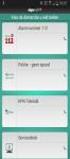 INSTELLEN VAN PRINTERS IN VETWARE Instellen van een default Citrix printer Voordat je gaat printen uit Vetware moet elke gebruiker een default Citrix printer ingesteld hebben. Zie hiervoor Default printer
INSTELLEN VAN PRINTERS IN VETWARE Instellen van een default Citrix printer Voordat je gaat printen uit Vetware moet elke gebruiker een default Citrix printer ingesteld hebben. Zie hiervoor Default printer
PLEXTALK Pocket PTP1 Tutorial - Podcastontvanger -
 PLEXTALK Pocket PTP1 Tutorial - Podcastontvanger - Shinano Kenshi Co., Ltd. behoudt het recht om de inhoud van deze handleiding zonder voorafgaand bericht te veranderen. Inhoudstafel 1 Wat kan ik doen
PLEXTALK Pocket PTP1 Tutorial - Podcastontvanger - Shinano Kenshi Co., Ltd. behoudt het recht om de inhoud van deze handleiding zonder voorafgaand bericht te veranderen. Inhoudstafel 1 Wat kan ik doen
INTERFACE-ADAPTER voor ipod KS-PD100 Alvorens gebruik van deze adapter
 INTERFACE-ADAPTER voor ipod KS-PD100 Alvorens gebruik van deze adapter Laatste update: 1 maart 2006 1 Geschikte JVC auto-receivers Deze adapter is geschikt voor de volgende JVC auto-receivers* 1 : Auto-receivers
INTERFACE-ADAPTER voor ipod KS-PD100 Alvorens gebruik van deze adapter Laatste update: 1 maart 2006 1 Geschikte JVC auto-receivers Deze adapter is geschikt voor de volgende JVC auto-receivers* 1 : Auto-receivers
WC055 Sweex Hi-Def 1.3M Zoom Trackcam USB 2.0. Belangrijk! Installeer eerst de driver voordat de Sweex webcam wordt aangesloten!
 WC055 Sweex Hi-Def 1.3M Zoom Trackcam USB 2.0 Inleiding Om onbezorgd te kunnen genieten van de Sweex webcam, is het belangrijk dat je een aantal zaken in acht neemt: Stel de Sweex webcam niet bloot aan
WC055 Sweex Hi-Def 1.3M Zoom Trackcam USB 2.0 Inleiding Om onbezorgd te kunnen genieten van de Sweex webcam, is het belangrijk dat je een aantal zaken in acht neemt: Stel de Sweex webcam niet bloot aan
2015 Multizijn V.O.F 1
 Dank u voor de aanschaf van de gloednieuwe SJ5000 Camera. Lees deze handleiding aandachtig door voordat u de camera gaat gebruiken en wij hopen dat u snel vertrouwd zal zijn met de camera en u veel spannende
Dank u voor de aanschaf van de gloednieuwe SJ5000 Camera. Lees deze handleiding aandachtig door voordat u de camera gaat gebruiken en wij hopen dat u snel vertrouwd zal zijn met de camera en u veel spannende
Algemene aanwijzingen bij set 5, 7 en 8
 Algemene aanwijzingen bij set 5, 7 en 8 Al deze apparatuur is digitaal. Dit houdt in dat de apparaten enkele seconden nodig hebben voordat de instellingen opgeslagen zijn. Vervolgens wordt het beeld pas
Algemene aanwijzingen bij set 5, 7 en 8 Al deze apparatuur is digitaal. Dit houdt in dat de apparaten enkele seconden nodig hebben voordat de instellingen opgeslagen zijn. Vervolgens wordt het beeld pas
Het aansluiten van uw Victron op een computer; met VE Bus Quick Configure
 Het aansluiten van uw Victron op een computer; met VE Bus Quick Configure Voor het aansluiten van uw Victron op een computer is het volgende belangrijk: - Alleen identieke modellen met VE Bus software
Het aansluiten van uw Victron op een computer; met VE Bus Quick Configure Voor het aansluiten van uw Victron op een computer is het volgende belangrijk: - Alleen identieke modellen met VE Bus software
Online Handleiding Start
 Online Handleiding Start Klik op "Start". Inleiding Deze handleiding beschrijft de printerfuncties van de e-studio6 multifunctionele digitale systemen. Voor informatie over de volgende onderwerpen raadpleeg
Online Handleiding Start Klik op "Start". Inleiding Deze handleiding beschrijft de printerfuncties van de e-studio6 multifunctionele digitale systemen. Voor informatie over de volgende onderwerpen raadpleeg
Cyber-shot-handboek DSC-S500. De camera leren gebruiken. Digital Still Camera. Digital Still Camera. Het menu gebruiken. Het Setup-scherm gebruiken
 De camera leren gebruiken Het menu gebruiken Digital Still Camera Cyber-shot-handboek Het Setup-scherm gebruiken De camera met uw computer gebruiken DSC-S500 Stilstaande beelden afdrukken Uw camera op
De camera leren gebruiken Het menu gebruiken Digital Still Camera Cyber-shot-handboek Het Setup-scherm gebruiken De camera met uw computer gebruiken DSC-S500 Stilstaande beelden afdrukken Uw camera op
TRUST AMI MOUSE 250S OPTICAL
 1 Inleiding Deze handleiding is bedoeld voor de gebruikers van de TRUST AMI MOUSE 250S OPTICAL E-MAIL. Hij werkt op zo goed als ieder oppervlak. Wanneer u nieuwe e- mail binnen krijgt geeft de muis een
1 Inleiding Deze handleiding is bedoeld voor de gebruikers van de TRUST AMI MOUSE 250S OPTICAL E-MAIL. Hij werkt op zo goed als ieder oppervlak. Wanneer u nieuwe e- mail binnen krijgt geeft de muis een
1 Pakket. Installatiegids. Color Management LCD-monitor. Belangrijk
 Installatiegids Color Management LCD-monitor Belangrijk Lees de PRECAUTIONS (VOORZORGSMAATREGELEN), deze installatiegids en de gebruikershandleiding op de cd-rom aandachtig door, zodat u dit product veilig
Installatiegids Color Management LCD-monitor Belangrijk Lees de PRECAUTIONS (VOORZORGSMAATREGELEN), deze installatiegids en de gebruikershandleiding op de cd-rom aandachtig door, zodat u dit product veilig
Handleiding WiFi instellen voor een Omnik TL
 Handleiding WiFi instellen voor een Omnik TL V1.0 Voorbereiding: a. Indien nodig: Plaats de WiFi-module in de omvormer. o Schakel de omvormer uit door de DC-schakelaar naar OFF te draaien. o Open de RS232
Handleiding WiFi instellen voor een Omnik TL V1.0 Voorbereiding: a. Indien nodig: Plaats de WiFi-module in de omvormer. o Schakel de omvormer uit door de DC-schakelaar naar OFF te draaien. o Open de RS232
De firmware bijwerken voor de draadloze zender WT 7
 De firmware bijwerken voor de draadloze zender WT 7 Dank u voor het kiezen van een Nikon-product. Deze gids beschrijft hoe u de firmware bijwerkt voor de draadloze zender WT 7. Als u niet zeker weet of
De firmware bijwerken voor de draadloze zender WT 7 Dank u voor het kiezen van een Nikon-product. Deze gids beschrijft hoe u de firmware bijwerkt voor de draadloze zender WT 7. Als u niet zeker weet of
Print Manager USB. Handleiding NL. BRICON nv Europark Oost 15C, 9100 Sint-Niklaas, Belgium. Tel: +32 3 777 39 74 Fax: +32 3 778 07 35
 Print Manager USB Handleiding NL BRICON nv Europark Oost 15C, 9100 Sint-Niklaas, Belgium. Tel: +32 3 777 39 74 Fax: +32 3 778 07 35 Website: www.bricon.be email: bricon@bricon.be Index : 1. Installatie
Print Manager USB Handleiding NL BRICON nv Europark Oost 15C, 9100 Sint-Niklaas, Belgium. Tel: +32 3 777 39 74 Fax: +32 3 778 07 35 Website: www.bricon.be email: bricon@bricon.be Index : 1. Installatie
Externe apparatuur Gebruikershandleiding
 Externe apparatuur Gebruikershandleiding Copyright 2007 Hewlett-Packard Development Company, L.P. De informatie in deze documentatie kan zonder kennisgeving worden gewijzigd. De enige garanties voor HP-producten
Externe apparatuur Gebruikershandleiding Copyright 2007 Hewlett-Packard Development Company, L.P. De informatie in deze documentatie kan zonder kennisgeving worden gewijzigd. De enige garanties voor HP-producten
SCHAKELAARS: NAMEN EN FUNCTIES 5/91
 SCHAKELAARS: NAMEN EN FUNCTIES 5/91 5. SCHAKELAARS: NAMEN EN FUNCTIES 5.1. SECTIE LCD-SCHERM Op onderstaande afbeelding zijn ter referentie alle indicaties weergegeven. Het tijdens bedrijf werkelijk weergegeven
SCHAKELAARS: NAMEN EN FUNCTIES 5/91 5. SCHAKELAARS: NAMEN EN FUNCTIES 5.1. SECTIE LCD-SCHERM Op onderstaande afbeelding zijn ter referentie alle indicaties weergegeven. Het tijdens bedrijf werkelijk weergegeven
Downloaded from PIXMA MX920. series. Installatiehandleiding
 PIXMA MX920 series Installatiehandleiding CANON INC. 2012 Installatiehandleiding In deze handleiding leest u hoe u een netwerkverbinding voor de printer instelt. Netwerkverbinding Draadloze verbinding
PIXMA MX920 series Installatiehandleiding CANON INC. 2012 Installatiehandleiding In deze handleiding leest u hoe u een netwerkverbinding voor de printer instelt. Netwerkverbinding Draadloze verbinding
Inleiding. Belangrijke veiligheidsinstructies. Nederlandse versie. LD000020 Sweex Powerline USB Adapter
 LD000020 Sweex Powerline USB Adapter Inleiding Allereerst hartelijk bedankt voor de aanschaf van de Powerline adapter. Met behulp van deze Powerline adapter kan snel en eenvoudig een netwerk worden gecreëerd
LD000020 Sweex Powerline USB Adapter Inleiding Allereerst hartelijk bedankt voor de aanschaf van de Powerline adapter. Met behulp van deze Powerline adapter kan snel en eenvoudig een netwerk worden gecreëerd
GEBRUIKSAANWIJZING R320
 GEBRUIKSAANWIJZING R320 R320 indicator Stimag B.V. Meer en Duin 64 A 2163HC Lisse tel. 088 4224 410 Voor verdere vragen kunt u contact met ons opnemen INHOUD 1) TOETSEN EN LAMPJES pagina 3 2) BEDIENING
GEBRUIKSAANWIJZING R320 R320 indicator Stimag B.V. Meer en Duin 64 A 2163HC Lisse tel. 088 4224 410 Voor verdere vragen kunt u contact met ons opnemen INHOUD 1) TOETSEN EN LAMPJES pagina 3 2) BEDIENING
TRUST AMI MOUSE WIRELESS 300
 TRUST AMI MOUSE WIRELESS 300 Snelle installatie handleiding Versie 1.0 1 1. Inleiding Deze handleiding is bedoeld voor gebruikers van de Trust Ami Mouse Wireless 300 waarmee u kunt scrollen in al uw favoriete
TRUST AMI MOUSE WIRELESS 300 Snelle installatie handleiding Versie 1.0 1 1. Inleiding Deze handleiding is bedoeld voor gebruikers van de Trust Ami Mouse Wireless 300 waarmee u kunt scrollen in al uw favoriete
Xemio-658 / Xemio-767BT / Xemio-777BT Snelgids Voor informatie en ondersteuning: 1. Bedieningselementen en aansluitingen
 Xemio-658 / Xemio-767BT / Xemio-777BT Snelgids Voor informatie en ondersteuning: www.lenco.com 1. Bedieningselementen en aansluitingen (1) TFT LCD-display (2 inch; R,G,B) (2) (AAN / UIT, Afspelen/ Pauzeren,
Xemio-658 / Xemio-767BT / Xemio-777BT Snelgids Voor informatie en ondersteuning: www.lenco.com 1. Bedieningselementen en aansluitingen (1) TFT LCD-display (2 inch; R,G,B) (2) (AAN / UIT, Afspelen/ Pauzeren,
Handleiding AirPrint. Informatie over AirPrint. Instelprocedure. Afdrukken. Appendix
 Handleiding AirPrint Informatie over AirPrint Instelprocedure Afdrukken Appendix Inhoud Hoe werken deze handleidingen?... 2 Symbolen in de handleidingen... 2 Disclaimer... 2 1. Informatie over AirPrint
Handleiding AirPrint Informatie over AirPrint Instelprocedure Afdrukken Appendix Inhoud Hoe werken deze handleidingen?... 2 Symbolen in de handleidingen... 2 Disclaimer... 2 1. Informatie over AirPrint
Welkom bij payleven. Bovenop Magneetstriplezer. Voorkant. Bluetooth-symbool. Batterij indicator. USBpoort. Aan/uit
 Welkom bij payleven Samen met onze gratis app en uw eigen smartphone of tablet bent u nu klaar om pin- en creditcardbetalingen te accepteren. Hier volgt een uitleg van de verschillende mogelijkheden en
Welkom bij payleven Samen met onze gratis app en uw eigen smartphone of tablet bent u nu klaar om pin- en creditcardbetalingen te accepteren. Hier volgt een uitleg van de verschillende mogelijkheden en
Het SDT200 en SDT270-stuurprogramma installeren
 Het SDT200 en SDT270-stuurprogramma installeren Het SDT200 en SDT270-stuurprogramma installeren in windows XP Het SDT200 en SDT270-stuurprogramma installeren in Windows 7 of Vista Het SDT200 en SDT270-stuurprogramma
Het SDT200 en SDT270-stuurprogramma installeren Het SDT200 en SDT270-stuurprogramma installeren in windows XP Het SDT200 en SDT270-stuurprogramma installeren in Windows 7 of Vista Het SDT200 en SDT270-stuurprogramma
Bluetooth Software Update Handleiding voor Android Telefoons. Geschikt voor 2012 producten CDE-13xBT & CDE-W235BT & CDA-137BTi
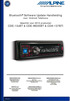 Bluetooth Software Update Handleiding voor Android Telefoons Geschikt voor 2012 producten CDE-13xBT & CDE-W235BT & CDA-137BTi 1 Introductie Deze handleiding beschrijft de benodigde stappen om de Bluetooth
Bluetooth Software Update Handleiding voor Android Telefoons Geschikt voor 2012 producten CDE-13xBT & CDE-W235BT & CDA-137BTi 1 Introductie Deze handleiding beschrijft de benodigde stappen om de Bluetooth
Externe apparatuur. Gebruikershandleiding
 Externe apparatuur Gebruikershandleiding Copyright 2007 Hewlett-Packard Development Company, L.P. Windows is een in de Verenigde Staten geregistreerd handelsmerk van Microsoft Corporation. De informatie
Externe apparatuur Gebruikershandleiding Copyright 2007 Hewlett-Packard Development Company, L.P. Windows is een in de Verenigde Staten geregistreerd handelsmerk van Microsoft Corporation. De informatie
Instructie: ECR UPGRADE CTEP via BLUETOOTH v1
 Instructie: ECR UPGRADE CTEP via BLUETOOTH 18.012 v1 Versiebeheer Versie 1 26-10-2018 First version RBL Inhoudsopgave 1. Inleiding... 3 1.1 Algemene informatie en disclaimer... 3 1.2 Voorbereiding... 4
Instructie: ECR UPGRADE CTEP via BLUETOOTH 18.012 v1 Versiebeheer Versie 1 26-10-2018 First version RBL Inhoudsopgave 1. Inleiding... 3 1.1 Algemene informatie en disclaimer... 3 1.2 Voorbereiding... 4
Deze handleiding is bedoeld voor PC-gebruikers met minimaal Pentium CPU (of compatibel) of MAC-gebruikers met minimaal PowerPC.
 Verkorte werkwijze eerste gebruik 1. Inleiding (1) 2. Installeren en aktiveren (2) Verwijderen oude drivers (2.1) Installatie onder Windows 98 SE / 2000 (2.2) Aktiveren onder Windows (2.3) Installatie
Verkorte werkwijze eerste gebruik 1. Inleiding (1) 2. Installeren en aktiveren (2) Verwijderen oude drivers (2.1) Installatie onder Windows 98 SE / 2000 (2.2) Aktiveren onder Windows (2.3) Installatie
Gebruikershandleiding voor gegevensoverdracht van camera naar camera
 Canon Digitale Camera Gebruikershandleiding voor gegevensoverdracht van camera naar camera Inhoudsopgave Inleiding....................................... Beelden overbrengen via een draadloze verbinding.....
Canon Digitale Camera Gebruikershandleiding voor gegevensoverdracht van camera naar camera Inhoudsopgave Inleiding....................................... Beelden overbrengen via een draadloze verbinding.....
Advies- en BegeleidingsCentrum voor het onderwijs in Amsterdam. Beeld en geluid. Onderdelen uit de workshop Werken met multimedia
 Advies- en BegeleidingsCentrum voor het onderwijs in Amsterdam Beeld en geluid Onderdelen uit de workshop Werken met multimedia ABC Amsterdam OCA onderwijscomputercentrum maart 2002 Deze cursus is eigendom
Advies- en BegeleidingsCentrum voor het onderwijs in Amsterdam Beeld en geluid Onderdelen uit de workshop Werken met multimedia ABC Amsterdam OCA onderwijscomputercentrum maart 2002 Deze cursus is eigendom
Externe apparatuur. Gebruikershandleiding
 Externe apparatuur Gebruikershandleiding Copyright 2007 Hewlett-Packard Development Company, L.P. Windows is een in de Verenigde Staten gedeponeerd handelsmerk van Microsoft Corporation. De informatie
Externe apparatuur Gebruikershandleiding Copyright 2007 Hewlett-Packard Development Company, L.P. Windows is een in de Verenigde Staten gedeponeerd handelsmerk van Microsoft Corporation. De informatie
Wat zit er in de doos?
 Snelstartgids SE888 Wat zit er in de doos? Handset * Basisstation Oplader * Netspanningsadapter * Telefoonsnoer ** CD-ROM Snelstartgids Garantiebewijs Opmerking * In verpakkingen met meerdere handsets
Snelstartgids SE888 Wat zit er in de doos? Handset * Basisstation Oplader * Netspanningsadapter * Telefoonsnoer ** CD-ROM Snelstartgids Garantiebewijs Opmerking * In verpakkingen met meerdere handsets
GEBRUIKERSHANDLEIDING
 GEBRUIKERSHANDLEIDING Informatie voor de gebruiker: HD (High Definition) en HFR (High Frame Rate) video-opname apparaten, zijn een zware belasting voor geheugenkaarten. Afhankelijk van de gebruikersinstellingen,
GEBRUIKERSHANDLEIDING Informatie voor de gebruiker: HD (High Definition) en HFR (High Frame Rate) video-opname apparaten, zijn een zware belasting voor geheugenkaarten. Afhankelijk van de gebruikersinstellingen,
DIT PROGRAMMA EN EEN ADOBE ID DIENT TE GEBEUREN VOORDAT U BOEKEN KOOPT!
 BELANGRIJKE NOOT OVER e-books: e-books in epub formaat, zijn beveiligd met DRM (Digital Rights Management) Om digitale E-Books te kopen, downloaden en lezen op uw ereader, epub formaat, heeft u het programma
BELANGRIJKE NOOT OVER e-books: e-books in epub formaat, zijn beveiligd met DRM (Digital Rights Management) Om digitale E-Books te kopen, downloaden en lezen op uw ereader, epub formaat, heeft u het programma
Installeren van het stuurprogramma USB-Audiostuurprogramma Installatiehandleiding (Windows)
 Installeren van het stuurprogramma USB-Audiostuurprogramma Installatiehandleiding (Windows) Inhoudsopgave Installeren van het stuurprogramma... Pagina 1 Verwijderen van het stuurprogramma... Pagina 3 Problemen
Installeren van het stuurprogramma USB-Audiostuurprogramma Installatiehandleiding (Windows) Inhoudsopgave Installeren van het stuurprogramma... Pagina 1 Verwijderen van het stuurprogramma... Pagina 3 Problemen
Nederlandse versie. Inleiding. Inhoud van de verpakking. Specificaties. Aanvullende specificaties. BT200 - Sweex Bluetooth 2.0 Class II Adapter USB
 BT200 - Sweex Bluetooth 2.0 Class II Adapter USB Inleiding Allereerst hartelijk dank voor de aanschaf van de Sweex Bluetooth 2.0 Adapter. Met deze adapter kun je probleemloos verbinding maken met een ander
BT200 - Sweex Bluetooth 2.0 Class II Adapter USB Inleiding Allereerst hartelijk dank voor de aanschaf van de Sweex Bluetooth 2.0 Adapter. Met deze adapter kun je probleemloos verbinding maken met een ander
